
Cuprins:
- Pasul 1: Cumpărați o șurubelniță de securitate Torx T8
- Pasul 2: Cumpărați-vă produsele de curățare
- Pasul 3: Localizați cele șase șuruburi vizibile pe spatele controlerului
- Pasul 4: Localizați șaptea și ultima șurub. ***AVERTIZARE***
- Pasul 5: Setați pe lângă șuruburi
- Pasul 6: Curățați toate componentele necesare
- Pasul 7: Începeți reasamblarea
- Pasul 8: Atașați din nou partea din spate a controlerului
- Pasul 9: Reatașați partea din spate a controlerului. (Partea 2)
- Pasul 10: Reintroduceți șuruburile. ***AVERTIZARE***
- Autor John Day [email protected].
- Public 2024-01-30 11:45.
- Modificat ultima dată 2025-01-23 15:04.

Acest ghid pas cu pas vă va instrui cu privire la demontarea, curățarea și remontarea controlerului dvs. Xbox 360. Citiți fiecare pas în întregime foarte atent înainte de executare pentru a evita orice probleme în timpul procesului.
Pasul 1: Cumpărați o șurubelniță de securitate Torx T8
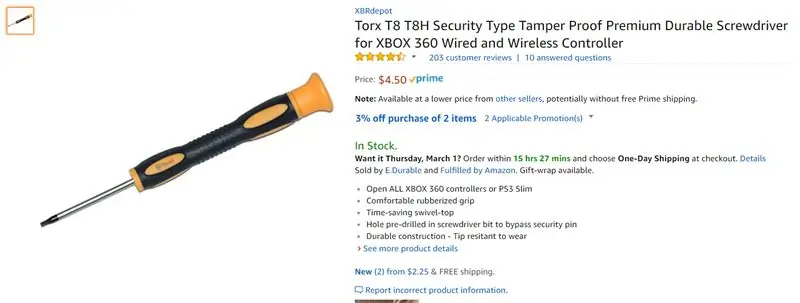
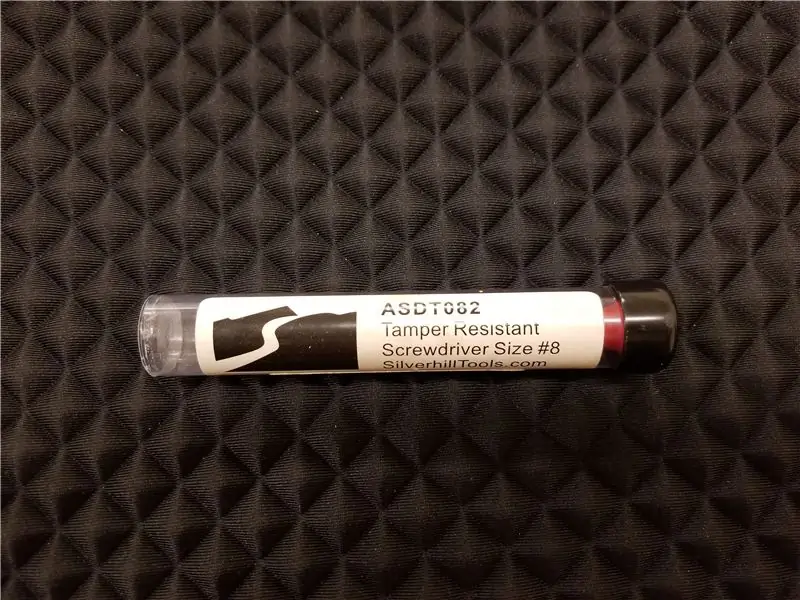
Va trebui să achiziționați o șurubelniță de securitate Torx T8. Șuruburile din controlerul Xbox 360 au un știft în centru care împiedică utilizarea unui bit torx standard. După cum puteți vedea, sunt disponibile la prețuri destul de ieftine pe Amazon, dar nu ezitați să cumpărați unul de oriunde doriți.
Pasul 2: Cumpărați-vă produsele de curățare


De asemenea, veți dori să cumpărați alcool izopropilic și câteva tampoane de bumbac. Alcoolul tinde să fie cea mai bună soluție de curățare de utilizat, deoarece se usucă rapid și nu este coroziv.
Pasul 3: Localizați cele șase șuruburi vizibile pe spatele controlerului

Ar trebui să existe trei șuruburi pe fiecare parte. Două pe fiecare dintre mânerele controlerului și una pe fiecare parte lângă colțurile superioare ale compartimentului bateriei.
Pasul 4: Localizați șaptea și ultima șurub. ***AVERTIZARE***

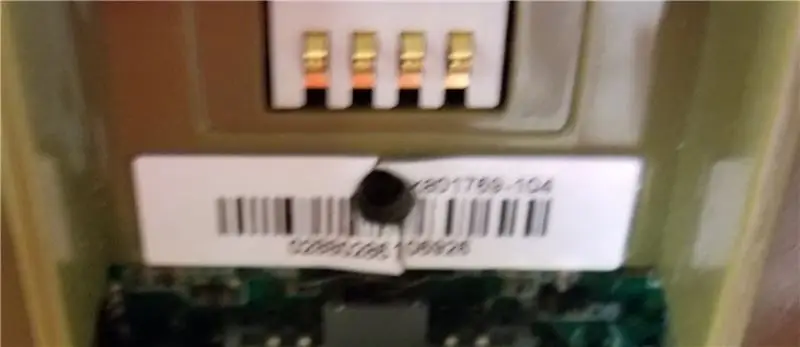
*** AVERTISMENT: ACEST PAS VĂ ANULĂ GARANȚIA DUMNEAVOASTRĂ ***
Ultimul șurub se află sub autocolantul cu numărul de serie. Puteți fie să curățați spatele, fie să înțepați autocolantul pentru al scoate.
Pasul 5: Setați pe lângă șuruburi
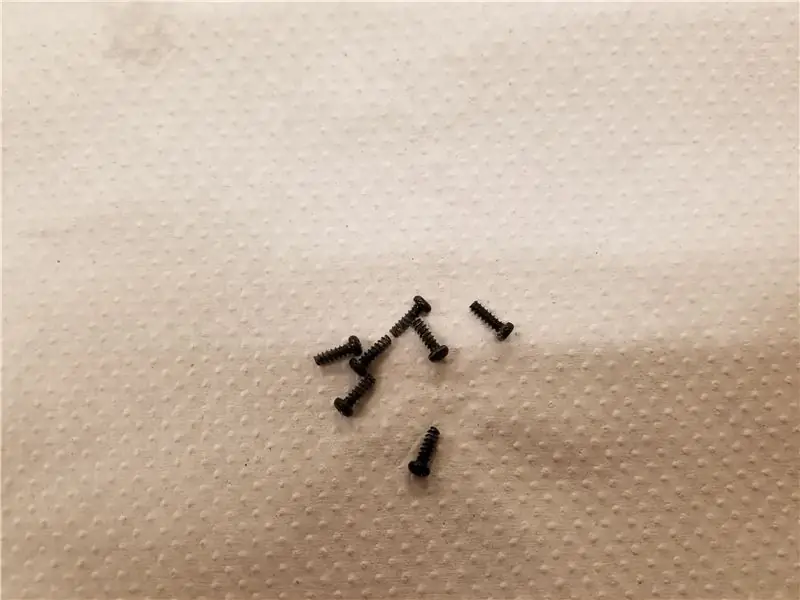
Așezați șuruburile undeva, unde nu se vor pierde. Dacă aveți un magnet sau un bol în care să le așezați, faceți acest lucru. Amintiți-vă, ar trebui să fie șapte odată ce toate sunt scoase din controler.
Pasul 6: Curățați toate componentele necesare
Toate componentele din cauciuc pot fi îndepărtate și toate butoanele pot fi îndepărtate dacă este necesar. fiecare buton are o formă specifică, astfel încât să se potrivească doar în orificiul său respectiv. Înmuiați capătul tamponului de bumbac cu alcool și frecați cu ușurință, dar cu fermitate orice componentă necesară. Uscați cu un tampon de bumbac proaspăt, dacă este necesar.
Pasul 7: Începeți reasamblarea


Reasamblați fiecare componentă a controlerului. Asigurați-vă că componentele din cauciuc sunt aliniate corect. Consultați imaginea pentru cum ar trebui să arate odată la locul lor. Dacă aveți probleme cu reasamblarea controlerului, este posibil ca stick-urile analogice (stick-uri) să se fi desprins. Reglați-le dacă este necesar.
Pasul 8: Atașați din nou partea din spate a controlerului

Asigurați-vă că toate celelalte componente ale controlerului sunt aliniate și montate corespunzător înainte de acest pas. După ce ați făcut acest lucru, introduceți mai întâi declanșatoarele pentru asamblare mai ușoară.
Pasul 9: Reatașați partea din spate a controlerului. (Partea 2)

Această parte este FOARTE importantă. Asigurați-vă că, în timp ce înlocuiți partea inferioară a panoului posterior al controlerului, terminalele bateriei sunt introduse în sloturile din interiorul compartimentului. Consultați imaginea pentru a vedea cum ar trebui să arate atunci când este asamblat corect.
Pasul 10: Reintroduceți șuruburile. ***AVERTIZARE***

*** AVERTISMENT *** Înainte de a reintroduce șuruburile, aș recomanda introducerea bateriilor pentru a vă asigura că controlerul pornește corect. Nu doriți să înlocuiți toate șuruburile doar pentru a descoperi că aveți acum un controler nefuncțional. După ce ați făcut acest lucru, înlocuiți șuruburile în orice ordine doriți.
Recomandat:
Înlocuirea carcasei unui controler fără fir Xbox 360: 15 pași (cu imagini)

Înlocuirea Shell-ului unui controller Xbox 360 fără fir: Ghid pas cu pas pentru înlocuirea shell-ului unui controller Xbox 360 pe un shell nou. Acest tutorial poate fi folosit pentru a ajuta studenții să înțeleagă de bază hardware-ul, ingineria electrică / computerizată și principiile științei computerului prin intermediul jocurilor video
Demontarea unui computer: 11 pași

Scoaterea unui computer: pentru a începe acest proiect, trebuie să deșurubați panourile laterale. Odată ce deșurubați panourile laterale, puteți începe să lucrați la demontarea interiorului
Pieptene pentru pesmet pentru curățarea unui feliator industrial de pâine (Oliver 732-N): 3 pași (cu imagini)

Pieptene pentru pesmet pentru curățarea unei feliere de pâine industriale (Oliver 732-N): Acest Ible este o cale de a ieși de pe calea bătută. Există un feliator Oliver 732-N pentru încărcare frontală (distanțare 7/16) în brutăria unde lucrez. Când se feliază, face pesmeturi fine care se adună pe leagăn. O pensulă este folosită pentru a mătura fronul
Demontarea unui laptop Sony Vaio: 11 pași (cu imagini)

Îndepărtarea unui laptop Sony Vaio: Deci, am un Sony Vaio VGN-C240E (AKA PCG-6R3L) și l-am scăpat accidental. A căzut în colțul din spate din dreapta unde se conectează cablul de alimentare în timp ce cablul era conectat. Bineînțeles că m-am speriat, dar s-a dovedit că laptopul era în regulă. Câteva zile
Demontarea unui mouse Apple Pro: 7 pași

Îndepărtarea unui mouse Apple Pro: În acest instructiv, voi scoate un mouse Apple Pro rupt. Știu ce gândești, un mouse pro Apple? ce naiba e asta. Ei bine, iată o imagine pentru tine (înainte să o distrug). Vă rugăm să știți că, dacă faceți acest lucru, veți dori
